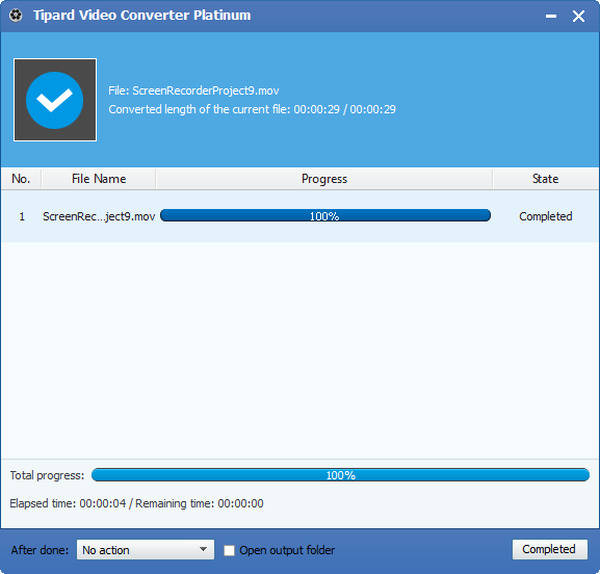Avid Media Composerで編集するためにM2TSをAvid DNxHDに変換するためのガイド
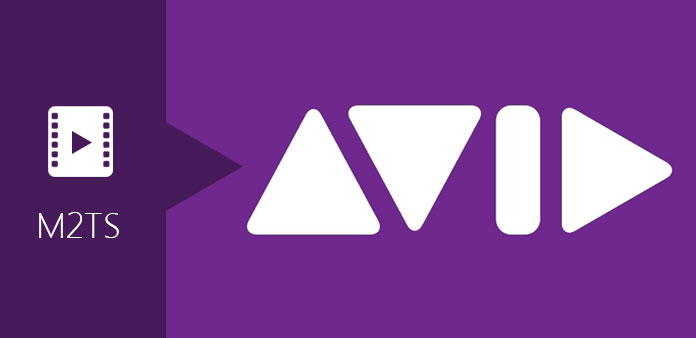
Avid Media Composerは強力なノンリニア編集システムであり、その安定したパフォーマンス、迅速なクリップ機能、HD編集を完全にサポートしています。 Avid Technologyの主力製品であり、その新機能は素晴らしいです。 たとえば、AMAを使用してコンテンツをエクスポートし、ハードウェアリリースなどでワークフローを開くことができます。 この業界標準の非線形エディタは、映画、テレビ番組、コマーシャル、その他のビデオを編集する場合でも、64ビットのパフォーマンス、使いやすいビデオ編集ツール、合理的なHD、ファイルベース、およびステレオの3Dワークフローを提供します。 また、P2、XDCAM、AVCHD(MTS / M2TS)ネイティブマテリアルをAMAでキャプチャまたはトランスコードすることなく直接編集することができます。 Avid Media Composerはますます人気が高まっています。 確かに、AvidはHDタイムラインからM2TSストリームを作成できますが、M2TSファイルを直接インポートすることはできず、その最もフレンドリなビデオフォーマットはDNxHD(* .mov)です。
Avid DNxHDは "Digital Nonlinear Extensible High Definition"の略で、Avid独自のフォーマットで、編集時やプレゼンテーション形式での使用に適した中間フォーマットとして使用できるビデオコーデックです。 したがって、Avid Media ComposerでM2TSファイルを編集する場合は、最初にM2TSをAvid DNxHDに変換する必要があります。 そして、このプロフェッショナルなTipard M2TS Converterをお勧めします。
この M2TSからDNxHDへの変換 多機能ソフトウェアです。 M2TSをAvid DNxHD、WMV、AVI、MP4、HDビデオなどに変換することができます。 さらに、このM2TS to Avid DNxHD Converterは、必要な限り強力なエディタになることができます。 ビデオをトリミングしたり、ビデオをトリミングしたり、異なるビデオを1つにマージしたり、ビデオの影響を調整したりすることができます。 さらに、M2TS to Avid DNxHDコンバーターは、あなたのニーズを満たす素晴らしい画像と音質ですばやく変換を完了します。
ステップバイステップガイドに従ってください。
M2TSファイルを読み込む
プログラムを起動したら、「ビデオの追加」ボタンをクリックしてM2TSファイルを読み込みます。
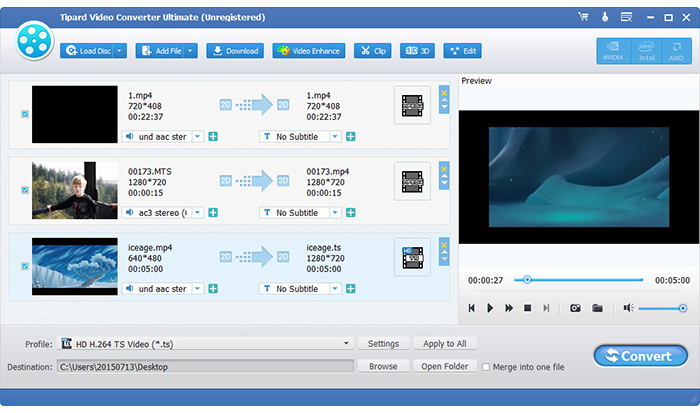
出力形式を選択して宛先を選択する
「プロファイル」のドロップダウンメニューをクリックし、ターゲットフォーマットとして「Avid DHxHD(* .mov)」を選択します。 変換されたビデオファイルの保存先フォルダを設定することができます。 また、あなたのビデオに適したオーディオトラックとサブタイトルを選択することもできます。
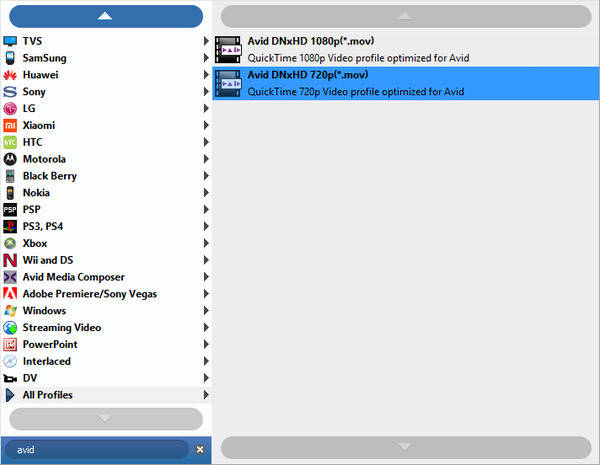
出力設定を設定する
デフォルトの設定があなたのニーズに合わない場合は、「設定」をクリックして、出力ビデオおよびオーディオエンコーダ、ビデオ/オーディオビットレート、解像度、フレームレート、アスペクト比などをカスタム設定できます。
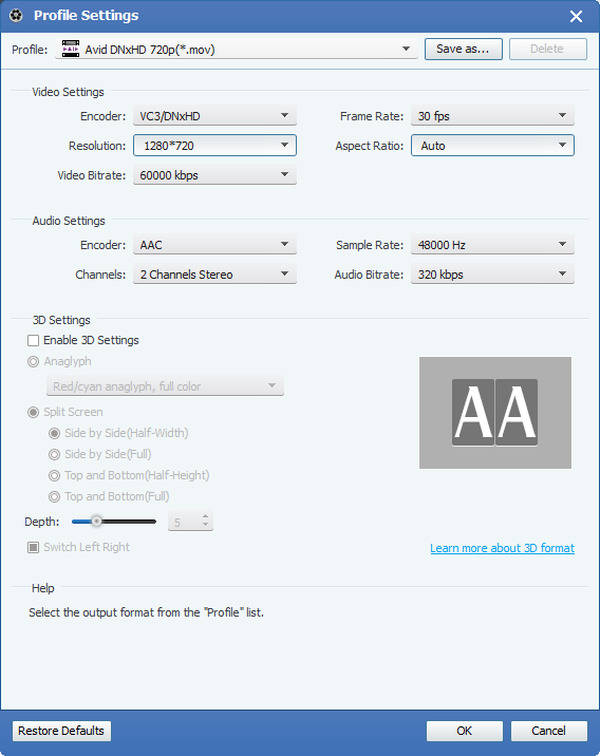
変換を開始する
すべて準備ができたら、「変換」ボタンをクリックして、Media Composerで使用するためにM2TSのAvid DNxHDへの変換を開始できます。